میتوانید تماسهای اپلیکیشن فیس تایم یا FaceTime را برنامهریزی کنید تا در طول یک روز شلوغ، آنها را فراموش نکنید. اما مهم نیست که چقدر برنامه ریزی کرده اید، ممکن است تماس های غیرمنتظره ای داشته باشید. و ممکن است نخواهید تماس گیرنده فیس تایم شما که در حال صحبت با شما است مکالمه شما در تماس دیگر را بشنود. در این صورت، فقط می توانید شخص مقابل را در فیس تایم بی صدا کنید. این مقاله سلام دنیا مراحل بی صدا کردن شخص یا خودتان را در فیس تایم در آیفون، آیپد و یا مک (چگونه تماس فیس تایم را بی صدا کنیم) به شما نشان می دهد. پیشنهاد می کنیم برای تجربه ای بدون اشکال از نسخه های نرم افزار به روزرسانی شده در دستگاه مربوطه خود استفاده کنید.
نحوه بی صدا کردن یک نفر در تماس فیس تایم در آیفون و آیپد
وقتی خارج از منزل هستید و به مک خود دسترسی ندارید، میتوانید با استفاده از آیفون یا آیپد خود تماسهای فیس تایم برقرار نکنید. اما باید مطمئن شوید که آیفون یا آیپد شما به یک اتصال اینترنتی پایدار متصل است. این یکی از بزرگترین دلایل عدم اتصال تماس های فیس تایم شما می شود.بیایید به شما نشان دهیم که چگونه در حین تماس فیس تایم در آیفون یا آیپد خود، شخصی را بی صدا کنید.
حتما بخوانید: آموزش استفاده از فیس تایم در اندروید و ویندوز
مرحله 1: فیس تایم را در آیفون یا آیپد خود باز کنید و تماس فیس تایم را با مخاطب خود شروع کنید.
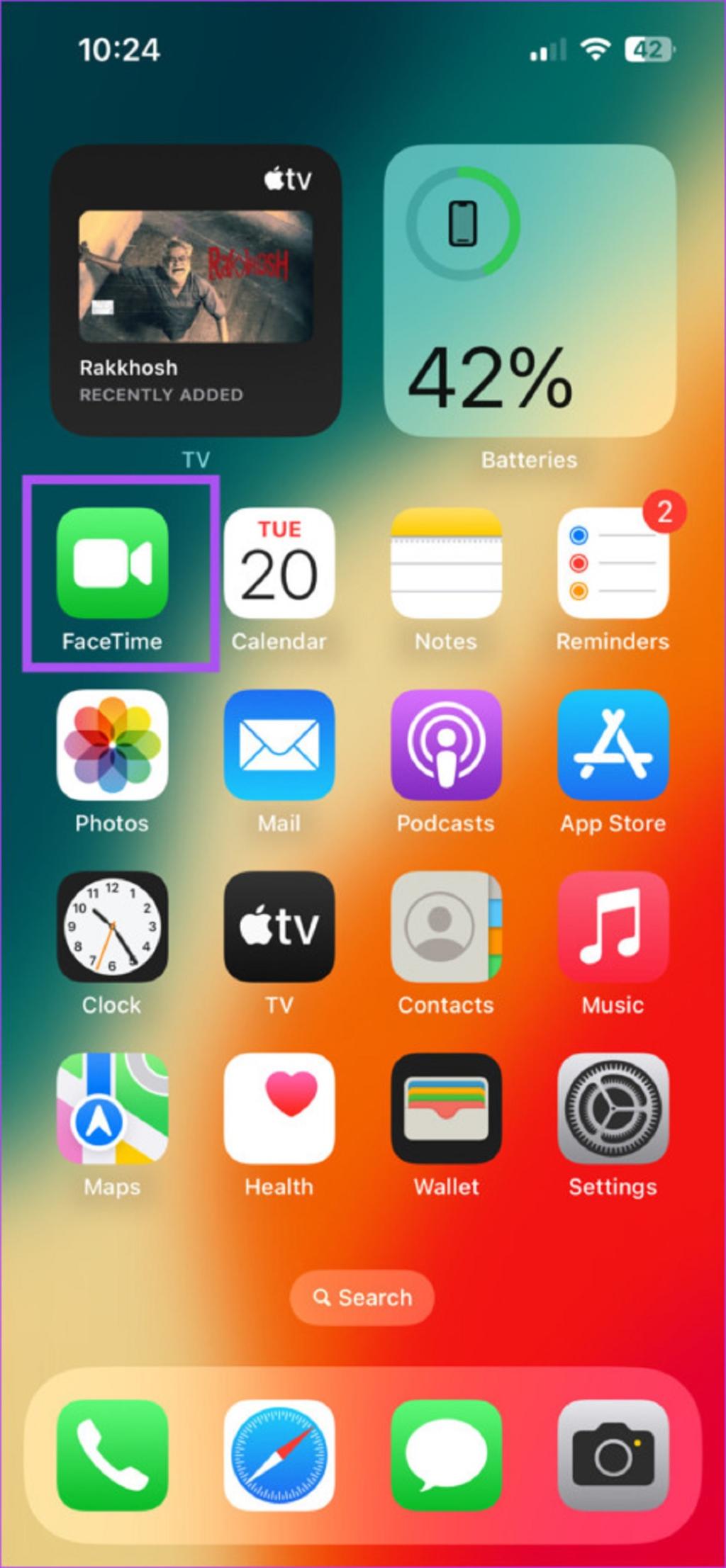
مرحله 2: در حالی که تماس در حال انجام است، روی صفحه خود ضربه بزنید.
مرحله 3: برای بی صدا کردن صدا، روی آیکون میکروفون ضربه بزنید.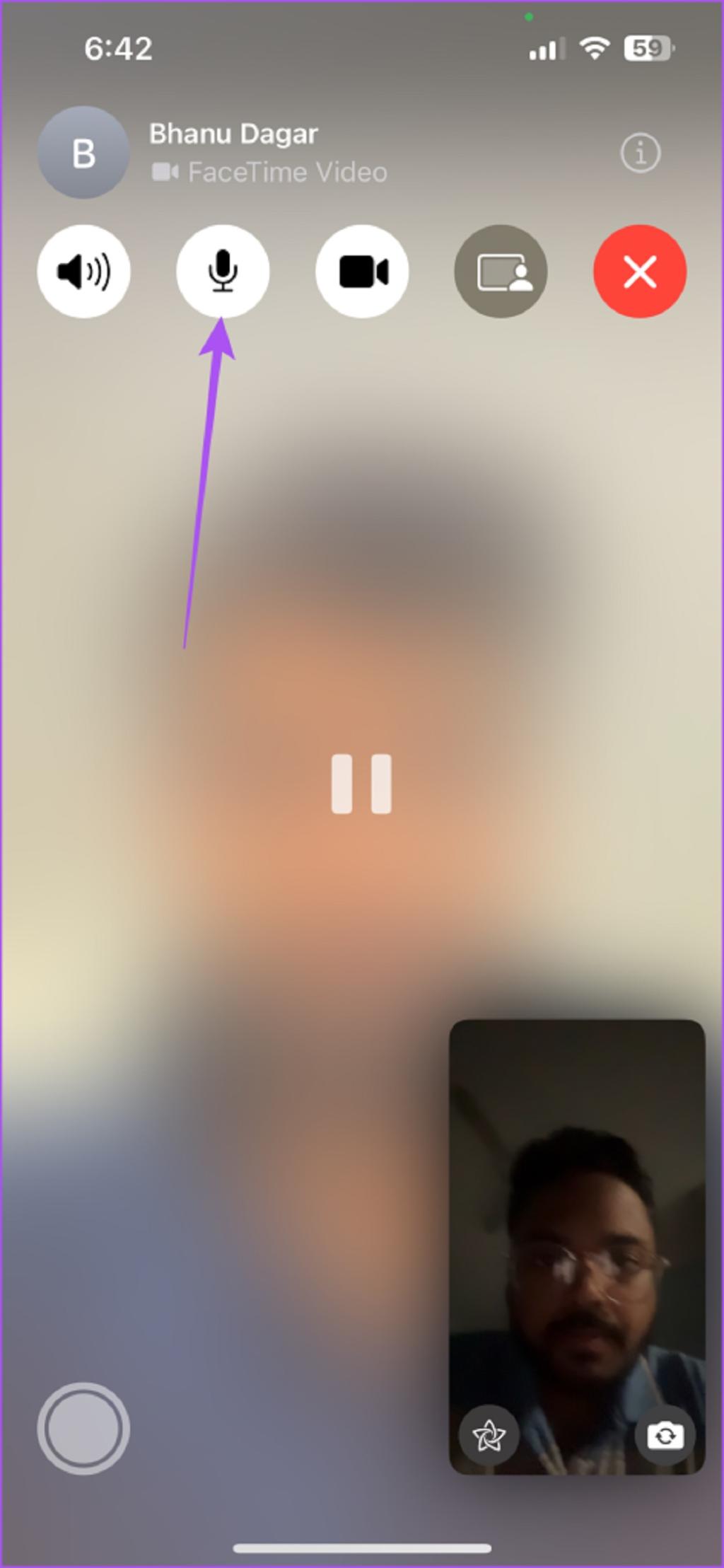
حالا شخص دیگر نمی تواند صدا شما را در طول تماس فیس تایم بشنود.
بعد از اینکه برای ادامه تماس آماده شدید، دوباره روی آیکون میکروفون ضربه بزنید تا تماس را از حالت بی صدا خارج کنید. بهترین بخش این است که هیچ کس نمی داند که آیا شما یا شخص دیگری در طول یک تماس صوتی فیس تایم را بی صدا کرده اید.
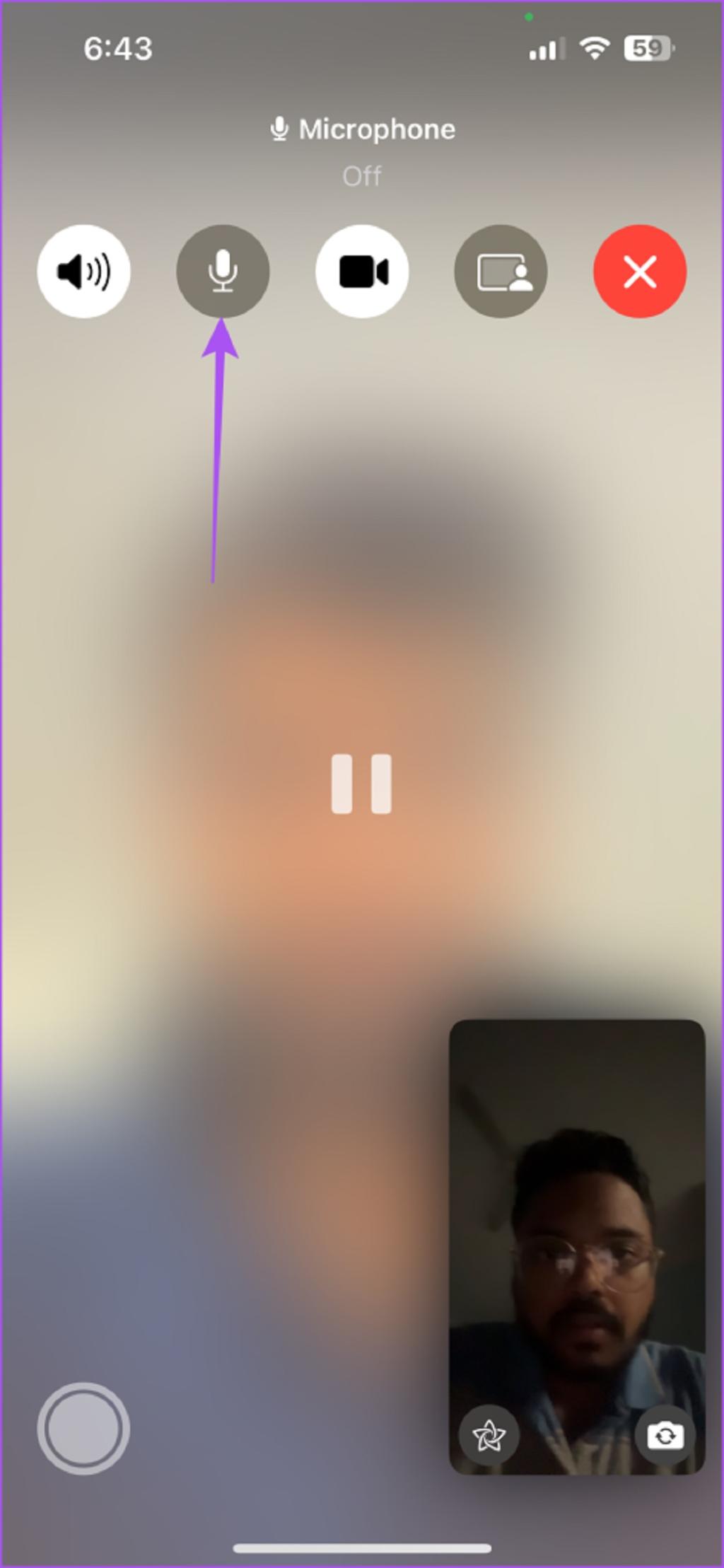
همچنین، اگر هر زمان که تماس فیس تایم را شروع می کنید، طرف مقابل بی صدا می شود، پیشنهاد می کنیم از هدفون با آیفون خود استفاده کنید.
حتما بخوانید: رفع مشکل کار نکردن و فعال نشدن تماس صوتی فیس تایم (facetime)
نحوه توقف تماس ویدیویی فیس تایم در آیفون و آیپد
اگر در تماس ویدیویی فیس تایم از مکانی متفاوت از مکان معمول خود شرکت می کنید، ممکن است بخواهید گاهی اوقات ویدیوی خود را پنهان کنید تا از ایجاد مزاحمت یا ناراحتی برای شخص دیگر جلوگیری کنید. در حین تماسهای ویدیویی فیس تایم میتوانید از حالت پرتره برای محو کردن پسزمینه استفاده کنید. اما گزینه ای برای توقف کلی ویدیوی شما وجود دارد. در اینجا نحوه استفاده از آن در آیفون یا آیپد شما آورده شده است.
مرحله 1: فیس تایم را در آیفون یا آیپد خود باز کنید و تماس فیس تایم را با مخاطب خود شروع کنید.
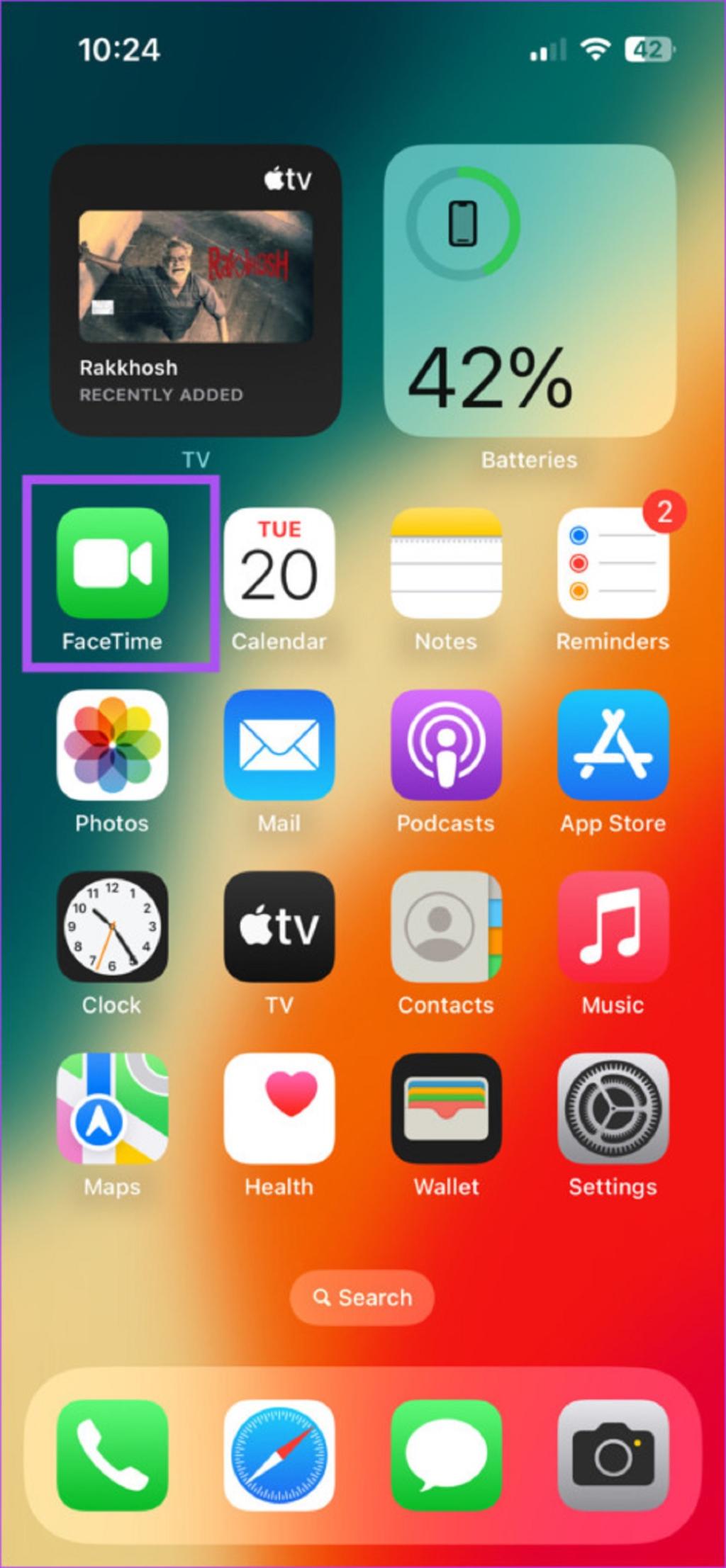
مرحله 2: در حالی که تماس در حال انجام است، روی صفحه خود ضربه بزنید.
مرحله 3: برای توقف موقت صفحه ویدیوی خود، روی آیکون ویدیو ضربه بزنید.
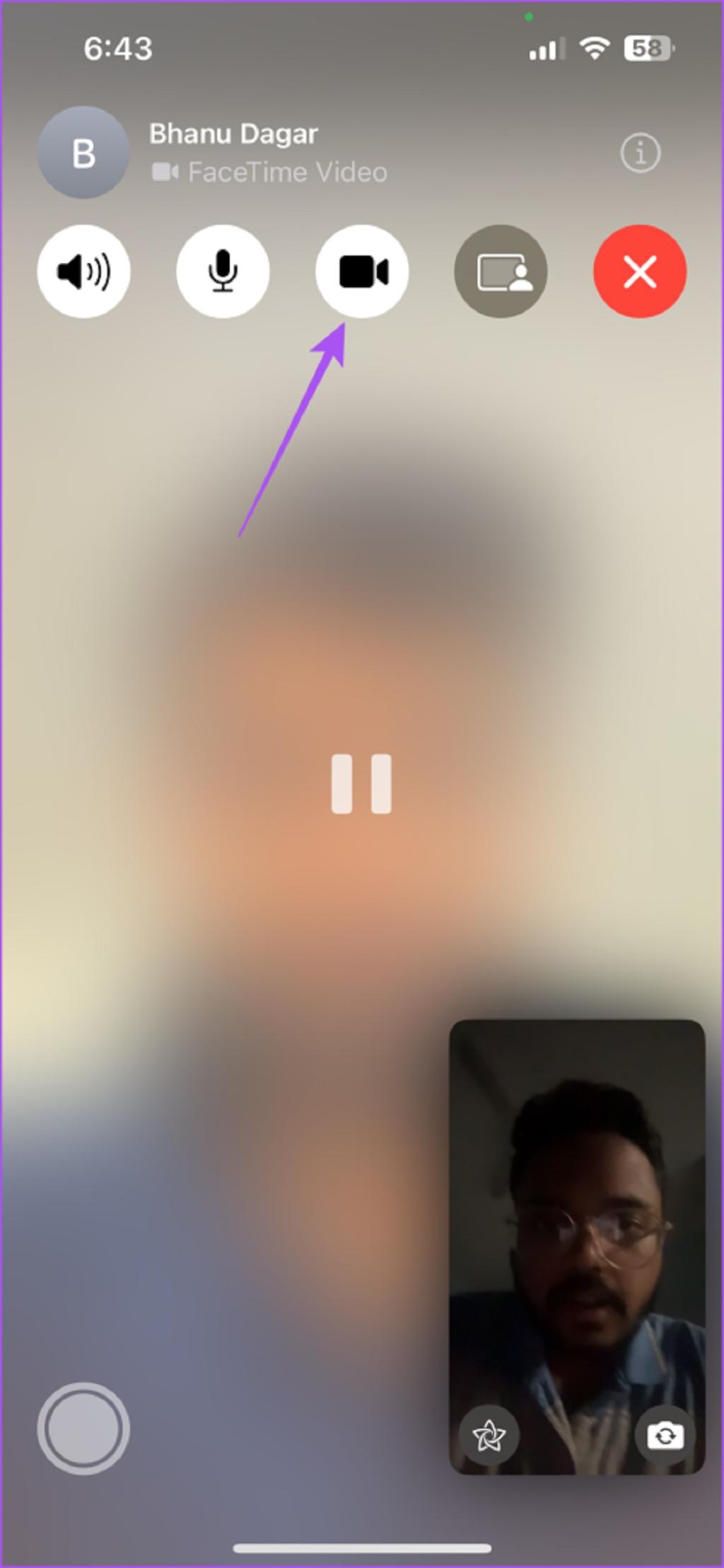
بعد از اینکه آماده شدید تا در طول تماس فیس تایم دوباره خود را نشان دهید، دوباره روی آیکون ویدیو ضربه بزنید تا استفاده از دوربین خود را برای ادامه ی تماس از سر بگیرید. وقتی ویدیوی خود را متوقف میکنید، طرف مقابل صفحهای تار را مشاهده می کند.
حتما بخوانید: روش دایورت کردن و تنظیم انتقال تماس در اندروید و آیفون
نحوه بی صدا کردن یک نفر در تماس فیس تایم در مک
اگر در مک خود با فیس تایم تماس برقرار می کنید، می توانید شخص دیگری که در تماس است را بی صدا کنید. این می تواند یک سناریوی بسیار رایج در هنگام کار در خانه باشد، یعنی زمانی که کسی تماس های شما را در این بین قطع می کند. در اینجا نحوه انجام این کار در مک آورده شده است.
مرحله 1: کلید میانبر Command + Spacebar را فشار دهید تا Spotlight Search باز شود، FaceTime را تایپ کنید و Return را فشار دهید.
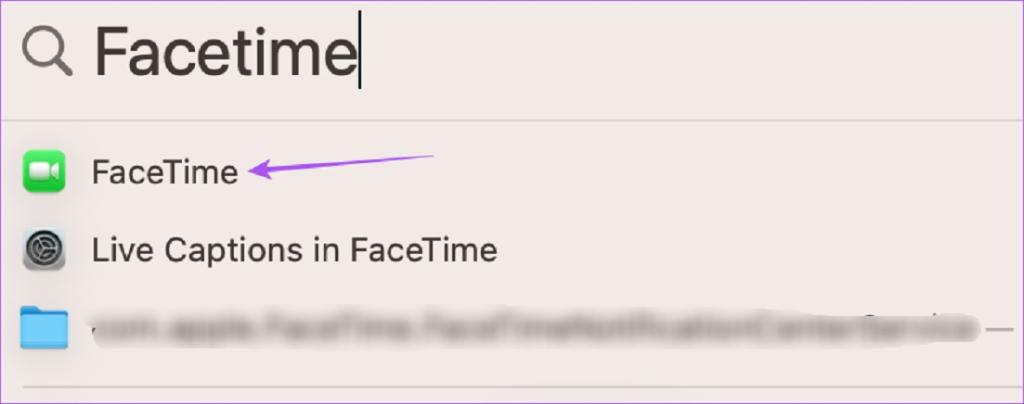
مرحله 2: تماس فیس تایم را با مخاطب خود شروع کنید.
مرحله 3: پس از شروع تماس، روی آیکون میکروفون در پایین کلیک کنید تا تماس صوتی را بیصدا کنید.
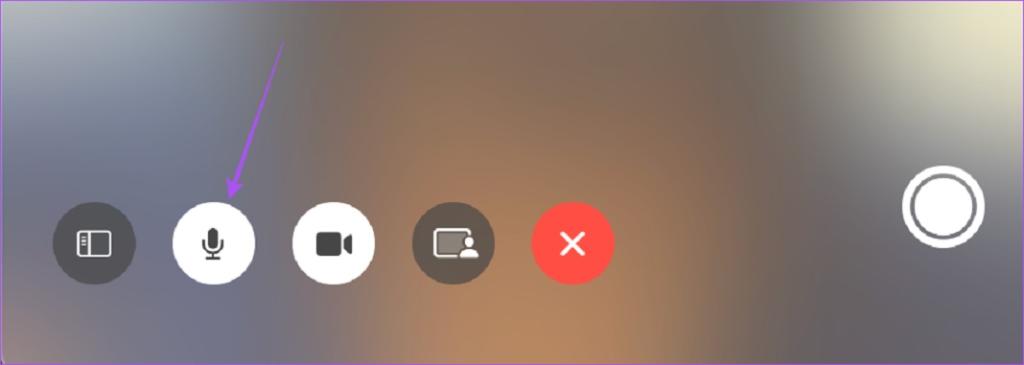
وقتی برای ادامه تماس آماده شدید، دوباره روی آیکون میکروفون در پایین ضربه بزنید تا صدای خود را در فیس تایم از حالت بی صدا خارج کنید.
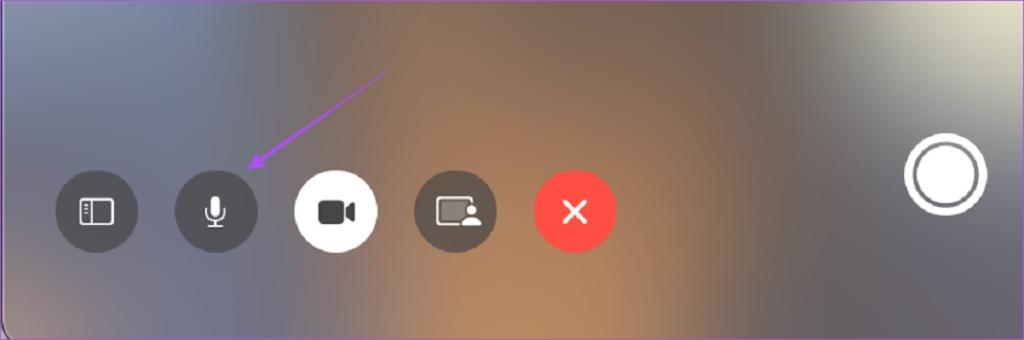
نحوه توقف تماس ویدیویی فیس تایم در مک
اگر می خواهید تماس ویدیوی خود را در حین تماس فیس تایم در مک خود متوقف کنید، در اینجا نحوه انجام این کار آورده شده است.
مرحله 1: کلید میانبر Command + Spacebar را فشار دهید تا Spotlight Search باز شود، FaceTime را تایپ کنید و Return را فشار دهید.
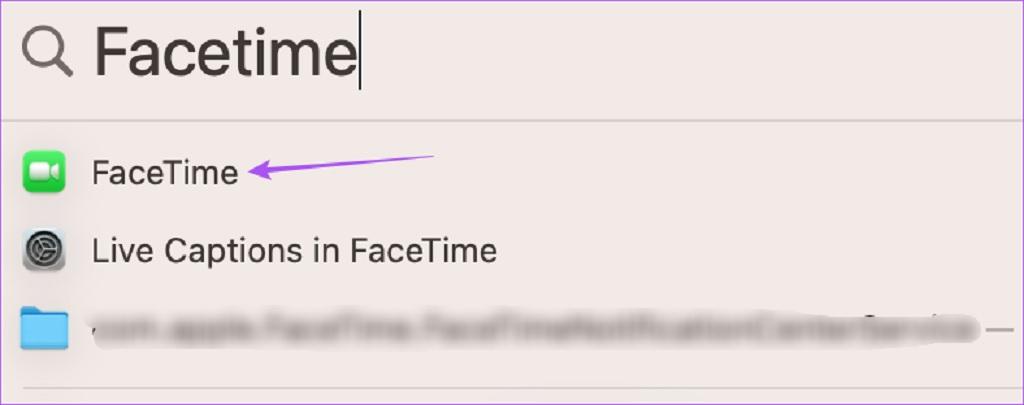
مرحله 2: تماس فیس تایم را با مخاطب خود شروع کنید.
مرحله 3: روی آیکون ویدیو در پایین صفحه ضربه بزنید تا صفحه ویدیوی خود را متوقف کنید.
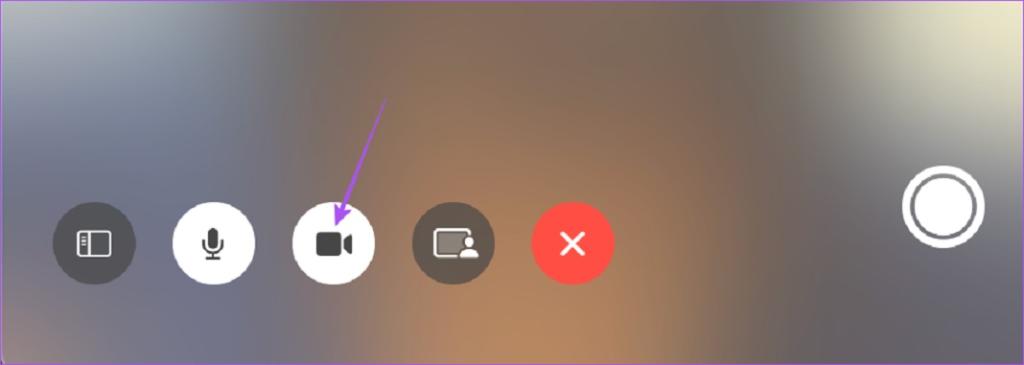
وقتی آماده هستید که در طول تماس فیس تایم دوباره خود را نشان دهید، دوباره روی آیکون ویدیو در پایین ضربه بزنید تا استفاده از دوربین خود را از سر بگیرید.
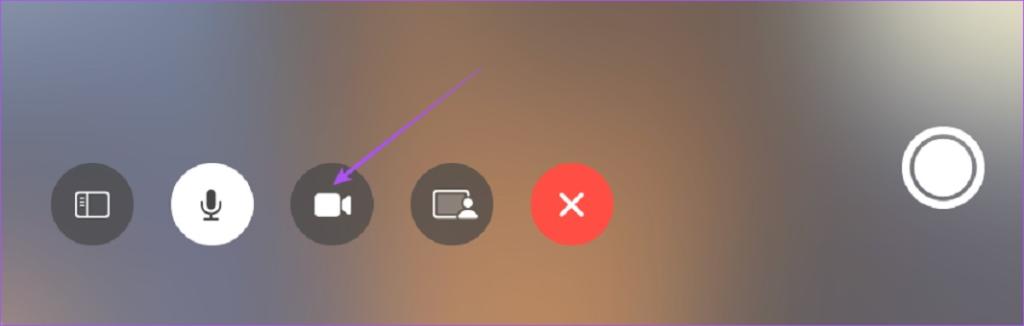
اگر از آیفون خود به عنوان وب کم برای تماس فیس تایم خود استفاده می کنید، این ویژگی برای شما نیز قابل اجرا است.
سخن پایانی:
بی صدا کردن تماسهای فیس تایم همیشه به جلوگیری از هرگونه مزاحمت یا خجالت در مقابل همکارانتان کمک میکند. نکته جالب این است که می توانید از طریق تلفن اندروید یا کامپیوتر شخصی ویندوزی خود به تماس فیس تایم بپیوندید.
مقالات مرتبط:
رفع مشکل کار نکردن پیام صوتی (ویس) تلگرام
اشتراک گذاری مکان زنده (لایو لوکیشن) از طریق آی مسیج آیفون

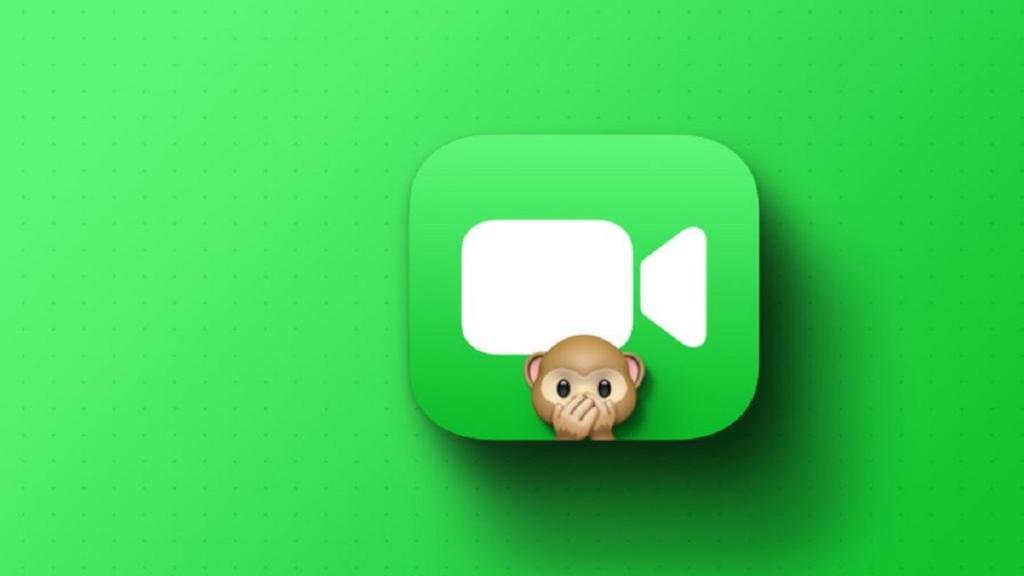
دیدگاه ها